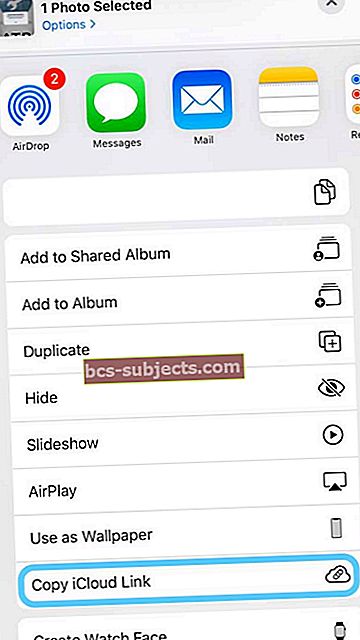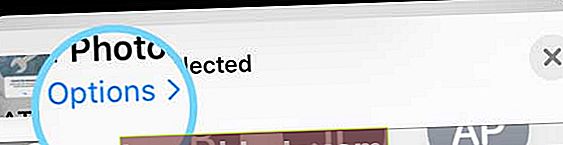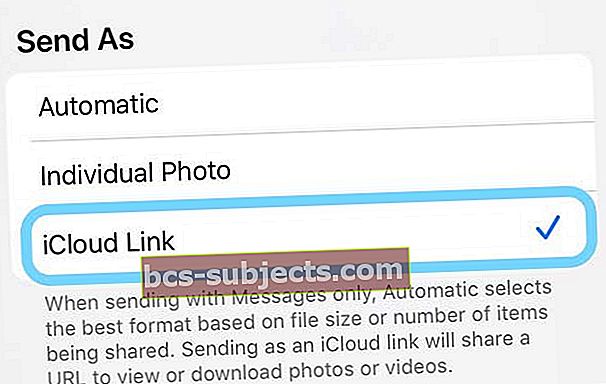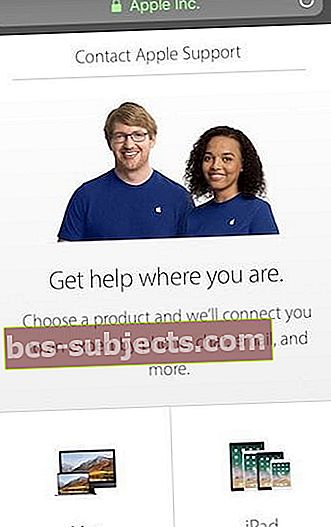Yritätkö lähettää valokuvan iPhonesta tai iPadista, mutta huomaat, että Viestisovelluksesi puuttuu luettelosta Valokuvasovelluksessa tai muussa sovelluksen jakosivussa?
Useat lukijat ilmoittavat, että heidän Viestisovelluksensa puuttuu Jaa-taulukosta ja että he eivät pysty lähettämään tekstiä valokuville, Safarille ja muille selainlinkeille, muistiinpanoille, näyttökuville ja muille sovelluksille Jaa-taulukon Viesteistä. He näkevät, että heidän Viestisovelluksensa puuttuu eikä sitä ole lueteltu muiden jakosovellusten, kuten Mail, Notes jne
Joten jos et näe Viestisovellusta jakolomakkeessa, et ole yksin!
Ongelma näyttää vaikuttavan ihmisiin, joilla on työ-, koulu- tai yritys iPhonet ja iPadit ja joiden työpuhelimiin ja iDevicesiin on asennettu MDM (Mobile Device Management) -profiilit.
Näitä laitteita kutsutaan usein valvotuiksi, mikä tarkoittaa, että yritys tai koulun järjestelmänvalvoja voi soveltaa lisärajoituksia, kuten sammuttaa AirDropin tai estää App Storen pääsyn.
Valvotuilla iDevices-laitteilla on usein ainutlaatuiset yrityskokoonpanot ja -ominaisuudet, kuten Internet-suodatus ja incognito-sovellusten päivitys.
Ja MDM: n avulla etävalvoja voi määrittää asetukset ja suorittaa muita tehtäviä laitteessa ilman käyttäjän toimia.
Seuraa näitä nopeita vinkkejä saadaksesi Viesti-sovelluksen jakosivulle
- Ota iMessage käyttöön kohdassa Asetukset> Viestit
- Varmista, että Lähetä tekstiviestinä on käytössä Viesti-sovelluksen asetuksissa
- Poista kaikki hallintaprofiilit, jos mahdollista
- Palauta verkkoasetukset
- Nollaa kaikki asetukset
Onko iPhonellani tai iPadillani MDM?
Helpoin tapa selvittää, onko iPhonessasi MDM, on tarkistaa, onko MDM-profiili asennettu. MeneAsetukset> Yleiset> Profiilija tarkista onko siellä mitään. Jos et löydä profiilia, laitteellasi ei ole tätä vaihtoehtoa.
Jos olet kehittäjä tai julkinen beetatestaaja, näet luettelon kehittäjäprofiilisi - tämä ei ole perinteinen MDM-profiili.
Jos kuitenkin kohtaat ongelmia etkä jatka laitteen betatestausta, harkitse tämän profiilin poistamista. Sen poistaminen ei poista mitään henkilötietojasi. Ja jos haluat koskaan testata beetoja uudelleen, päivitetyn beetatestausprofiilin asentaminen on helppoa.
Jos havaitset, että iPhonellasi (tai muulla iDevicellä) on yritysprofiili asennettuna, ota yhteyttä IT-osastoon ennen kuin poistat mitään.
Yleensä näiden profiilien poistaminen lopettaa toimistosi sähköpostin toiminnan. Tämän palauttaminen edellyttää usein, että IT-ryhmäsi astuu takaisin sisään. Joten, viesti # 1, jos sinulla on yritysprofiili, kirjaudu sisään IT-tietokoneellasi ennen kuin teet mitään kyseiselle profiilille, varsinkin jos haluat poistaa sen.
Etkö voi lähettää valokuvia Photo-sovelluksen kautta Messages-sovellukseen? Ota iMessage käyttöön!
Tärkein oire käyttäjäraportista on käyttää Jaa-taulukkoa Kuvat-sovelluksessa. Erityisesti, kun ihmiset valitsevat yhden tai useita valokuvia, jotka haluavat jakaa muiden kanssa, ja käyttävät jakosivua (ruutu, jossa nuoli osoittaa ylöspäin), viestisovellus ei ole enää käytettävissä jakamisvaihtoehtona. Ja vaikka useimmat ihmiset kohtaavat ongelman Kuvat-sovellusta käyttäessään, se voi vaikuttaa myös kaikkiin sovelluksiin, jotka käyttävät jakelulomaketta.
Tämä vika vaikuttaa yleensä ihmisiin, joilla on etähallintaprofiileja ja -sovelluksia iPhonessa. Erityisesti ongelma on iPhone-puhelimissa, joissa profiilinhallinta on asennettu yrityksen IT-osaston kautta.
Korjaus?
Ota iMessage käyttöön Viestisovelluksen asetuksissa ja varmista, että olet ottanut Lähetä tekstiviestinä käyttöön. Tämä tekee yleensä temppu.
Jos se ei yrittänyt vaihtaa iMessagea pois ja päälle. 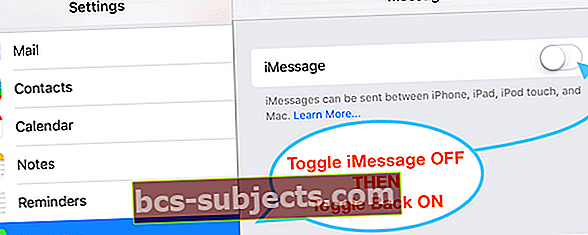
Viestisovellus puuttuu jakosivulta: Mahdolliset ratkaisut
Apple ehdotti täydellistä palautusta ja asetti iPhonen tai iPadin / iPodin uudeksi laitteeksi.
Mutta useimmat meistä eivät halua tehdä sitä - ainakaan aluksi!
Profiilia ei ole asennettu, mutta onko sinulla vielä ongelmia?
Ensinnäkin, jos sinulla ei ole profiilia asennettuna, yritä käynnistää iPhone uudelleen. Varmista sitten, että olet vaihtanut iMessage-sovellusta ja ottanut käyttöön Lähetä tekstiviestinä.
Suorita pakotettu uudelleenkäynnistys
- Paina iPhone 6S: ssä tai sitä vanhemmassa versiossa sekä kaikissa iPadeissa ja iPod Toucheissa Koti ja Virta samanaikaisesti, kunnes näet Apple-logon
- IPhone 7 tai iPhone 7 Plus: Pidä sivupainiketta ja äänenvoimakkuuden vähennyspainiketta painettuna vähintään 10 sekunnin ajan, kunnes näet Apple-logon
- IPhone 11, X Series, iPhone 8 tai iPhone 8 Plus: Paina ja vapauta nopeasti äänenvoimakkuuden lisäyspainike. Paina sitten vapauta äänenvoimakkuuden vähennyspainike nopeasti. Paina lopuksi sivupainiketta ja pidä sitä painettuna, kunnes näet Apple-logon
Jos se ei auttanut, kokeile seuraavaa:
- Nollaa verkkoasetukset (Asetukset> Yleiset> Nollaa)

- Poistaa kaikki tallennetut WiFi-salasanat, joten anna niiden olla mahdollista syöttää uudelleen
- Vaihda solukkotiedot POIS ja PÄÄLLE (Asetukset> Matkapuhelin> Matkapuhelindata)
- Käynnistä se uudelleen painamalla virtapainiketta
Jotkut lukijat havaitsivat, että kaikkien asetusten palauttaminen ja uudelleenkäynnistäminen auttoi, joten voit kokeilla sitä, jos muut ratkaisut eivät toimi.
Nollaa kaikki asetukset
- Tee varmuuskopio ennen tämän kokeilemista joko iCloudin tai iTunesin kautta (iTunes on aina suositeltava, koska se on vakaampi)
- Mene Asetukset> Yleiset> Nollaa> Nollaa kaikki
- Tämä palauttaa oletusasetusten kaiken, mukaan lukien ilmoitukset, hälytykset, kirkkauden ja kelloasetukset, kuten herätyshälytykset.
- Kaikkien asetusten palauttaminen palauttaa myös kaikki mukautetut ja räätälöidyt ominaisuudet, kuten taustakuvat ja saavutettavuusasetukset, takaisin tehdasasetuksiin.
- Tämän toiminnon suorittaminen ei vaikuta henkilökohtaisten laitteidesi tietoihin, mukaan lukien valokuvat, tekstit, asiakirjat ja muut tiedostot.
- Nämä asetukset on määritettävä uudelleen, kun iPhone tai iDevice käynnistetään uudelleen.
Poista profiilit, jos mahdollista
Monet lukijamme sanovat, että kun MobileIron oli poistettu iPhonesta ja käynnistetty uudelleen, heidän Viestit-kuvake palasi Jaa-taulukkoon valokuville ja muille sovelluksille.
Sinun on poistettava sekä sovellus (jos sellainen on) että profiili, jotta tämä toimii. Yleisimmin käytetyt ovat MobileIron tai VMware AirWatch ja vastaavat.
Joten jälleen kerran, tutustu profiilisi asetuksiinAsetukset> Yleiset> Profiili ja katso, onko iPhonellasi asennettu profiili. Jos näin on ja sinulla on lupa, napauta Poista hallinta.
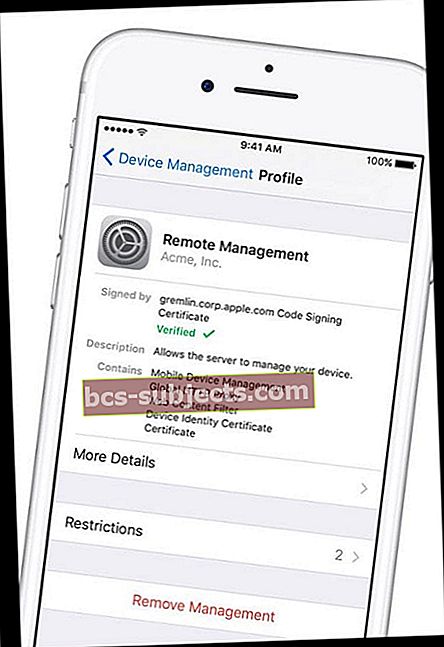
Usein ei ole mahdollista poistaa profiileja työpaikkavaatimusten ja lukkojen vuoksi, jotka estävät työntekijöitä poistamasta profiileja iPhonesta.
Pyydä tällöin IT-osastoa tai MDM-järjestelmänvalvojaa muuttamaan asetusta, joka sallii viestivaihtoehdon näyttämisen Valokuvat-sovelluksessa (ja muissa Share Sheet -sovelluksissa) tiedostojen lähettämistä varten Viestit-sovelluksella.
MobileIronia käyttäville ihmisille tämä on MobileIron iOS -vikojen luettelossa, joten odotamme sen toimivan normaalisti pian.
Lisäksi, jos IT-osastosi ei ole vielä virallisesti hyväksynyt ios11: tä, jotkut lukijat ilmoittavat ongelman korjatun, kun heidän yrityksensä (tai koulunsa) hyväksyy ja tukee iOS: n uusinta versiota.
Ja tietysti, tarkista säännöllisesti Applen päivitykset iOS: ään. Korjauksia julkaistaan usein pieninä päivityksinä, ja ne saattavat vain korjata ongelmasi!
Ratkaisu: Kuinka valokuva liitetään tekstiviestiin

Yritä sen sijaan liittää valokuvasi Viestit-sovelluksella (Kuvat-sovelluksen tai minkä tahansa käyttämäsi sovelluksen sijaan). tämä on yksi vaihtoehdoistasi, kunnes Apple julkaisee korjauksen.
Jos haluat lähettää valokuvan Viestit-sovelluksella, kirjoita uusi viesti ja napauta Kuvat-sovellusta tai kamerakuvaketta tekstiviestikohdan vieressä. Valitse sieltä valokuva tai valokuvat Photo App -sovelluksesta.
Käytätkö iPadOS: ta tai iOS 12: ta tai 13: ta? Kokeile iCloud-valokuvalinkkejä!
Uusi PhotosOS-sovellus iPadOS: lle ja iOS 12 & 13: lle on ominaisuus, jolla voit jakaa valokuvia ja videoita valokuvakirjastostasi käyttämällä linkkiä iCloud-tilillesi tallennettuun valokuvaan.
Nämä iCloud-valokuvalinkit kestävät 30 päivää, minkä jälkeen ne vanhenevat ja eivät toimi!
iCloud Photo Link -vaatimukset
- Sinun on otettava käyttöön iCloud-valokuvat
- Mene Asetukset> Apple ID -profiili (ylhäällä)>iCloud> Valokuvat,
- Vaihda päälleiCloud-valokuvat
Jaa iCloud Photo Link iOS 12+: ssa
- Avaa sinun Kuvat-sovellus
- Napauta valokuvaa, johon haluat linkittää
- Jos haluat jakaa linkin useisiin valokuviin, napauta Valitse näytön oikeassa yläkulmassa
- Valitse kaikki valokuvat, jotka haluat jakaa
- Valitse iOS-jakamispainike

- Napauta jakosivulla Kopioi iCloud Link
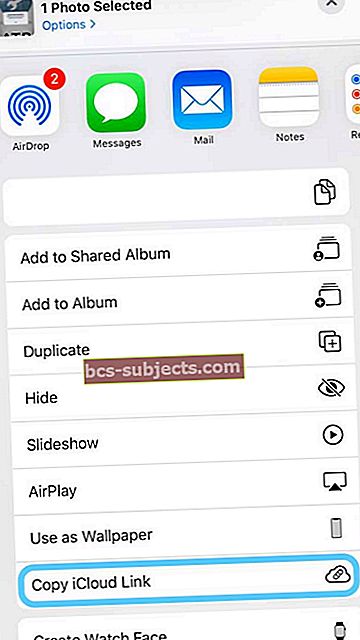
- IOS 13: ssa voit myös napauttaa Vaihtoehdotruudun yläreunassa olevaan jakopalkkiin
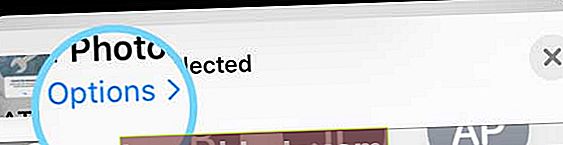
- Valitse sitten iCloud-linkki
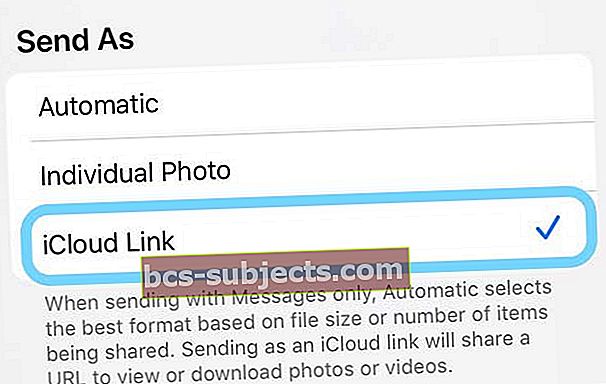
- iCloud Valmistelee linkin
- Avata Viestit
- iCloud Photo -linkki toimii myös muiden sovellusten, kuten Mailin, kanssa
- Napauta ja pidä sormeasi viestin tekstikentässä
- Valita Liitä
- Lähetä viesti ja iOS jakaa Valokuvat-linkin
Jos se ei toimi sinulle, valitse Kopioi vaiheesta 4 Kopioi iCloud Link -vaihtoehdon sijaan.
Ota yhteyttä Applen tukeen 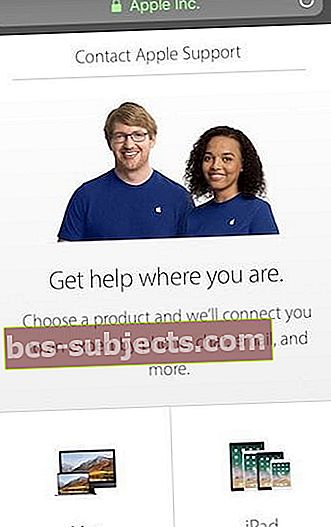
Jos ongelma ei poistu, paras veto on ottaa yhteyttä Applen tukeen suoraan Applen tukisivuston kautta. Tai sovi tapaaminen paikallisessa Apple Storessa.
Lukijavinkit
- Jos käytät tukiaseman nimen (APN) asetuksia, nollaa verkkoasetuksesi Asetukset> Matkapuhelin> Matkapuhelinverkko> Nollaa asetukset. Syötä sitten APN-asetukset operaattoriltasi napauttamalla kutakin kenttää ja kirjoita operaattorin tiedot. Käynnistä sitten iPhone uudelleen. Poista matkapuhelinmallin iPadissa APN-määritysprofiili ja lisää se uudelleen. Se toimi minulle, ehkä sinäkin! Jos et voi muokata APN-asetuksiasi, ota yhteyttä operaattoriin
- APN-asetusten syöttäminen uudelleen matkapuhelinpalveluntarjoajaltani teki tempun!